قد يكون لمقاطع الفيديو الكثير من المزاياالصور ، ولكن الشيء الوحيد الذي لا يمكنك القيام به في الفيديو هو التركيز على نقطة واحدة فقط في الوقت المناسب. هناك الكثير من الأشياء التي تحدث في معظم مقاطع الفيديو ، وإذا كان هناك جزء معين منه تريد تسليط الضوء عليه ، فيجب عليك توجيهه إلى الآخرين. هذا هو المكان مثل التطبيقات Givit ل iPhone يمكن أن تساعدك. يمكنك الاتصال بـ Givit كمحرر فيديو ، على الرغم من أنه لا يحتوي على الكثير من خيارات الهوى. الغرض الكامل من التطبيق هو السماح لك باختيار لحظة أو فترة زمنية معينة في مقطع فيديو وتطبيق بعض التأثيرات المرئية والموسيقى المثيرة على ذلك. أفضل ما في Givit هو أنه يمكنك استخدامه لتسليط الضوء على مقاطع الفيديو أثناء تصويرها ، بالإضافة إلى تحرير مقاطع الفيديو الحالية.

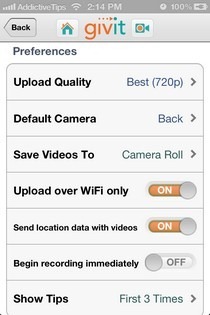
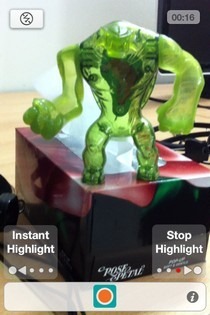
يمكن الاشتراك في Givit عبر Facebook أوباستخدام معرف البريد الإلكتروني الخاص بك. بمجرد إنشاء حساب جديد ، سيتم توجيهك إلى صفحة Givit الرئيسية. قبل البدء ، من الأفضل إذا قمت بتغيير إعدادات التطبيق وفقًا لاحتياجاتك. ال تفضيلات تتيح القائمة للمستخدمين تحديد جودة الفيديو والموقع الذي سيتم حفظ مقاطع الفيديو فيه والمزيد. من القائمة نفسها ، يمكنك ربط حسابات الشبكة الاجتماعية الخاصة بك مع التطبيق.
التنصت على سجل الآن يعمل الزر الموجود على الشاشة الرئيسية على تشغيل مسجل الفيديو الخاص بالتطبيق ، بينما إنشاء تسليط الضوء هو لمقاطع الفيديو الموجودة. لا توجد الكثير من الميزات الإضافية في مسجل الفيديو ؛ الفرق الوحيد من الأسهم الكاميرا هو وجود تسليط الضوء الفوري و بدء تسليط الضوء وصفت. تتيح لك ميزة Highlight Highlight تمييز الإطار الحالي على أنه تمييز ، بينما يتيح لك الزر الموجود على اليمين تمييز الفواصل الزمنية وإنشاء اللقطات والمقاطع على التوالي ، والتي يمكن بعد ذلك منفردة ومن ثم ربطها معًا.
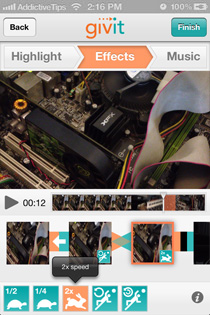
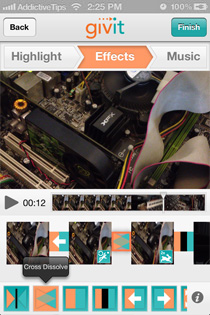
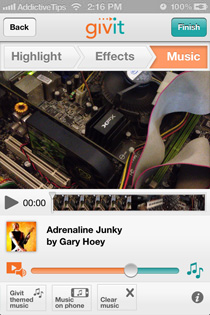
سواء كنت تقوم بتصوير فيديو باستخدام Givit ، أو قم بتحميلهمن قائمة كاميرا iPhone الخاصة بك ، تكون خيارات التحرير هي نفسها. تتمثل الخطوة الأولى في التحرير في تحديد المعالم البارزة (في حالة عدم قيامك بذلك أثناء التسجيل). بمجرد الانتهاء من ذلك ، فإن الخطوة التالية هي إضافة تأثيرات إلى المقاطع الفردية والمقاطع المميزة. هناك أربعة تأثيرات انتقال مرئية وعشرة متوفرة في Givit. حدد مقطعًا من أسفل معاينة الفيديو واختر مؤثرًا بصريًا من أسفل الشاشة. باستخدام هذه التأثيرات ، يمكنك إبطاء اللقطات المميزة أو تسريعها أو إعادة تشغيلها مرة أو مرتين. انقر بين مقطعين ، وستكون قادرًا على اختيار تأثير الانتقال.
كما ذكرنا سابقًا ، يتيح لك التطبيق إضافة موسيقىمن مكتبة الموسيقى الخاصة بجهازك إلى الفيديو الذي يتم تحريره. إذا لم يكن لديك مسار مناسب ، فقم بتنزيل وتطبيق أحد المسارات التي تقدمها Givit. يتيح لك التطبيق ضبط النسبة بين مستوى صوت الصوت الأصلي للفيديو والموسيقى المضافة. عند الانتهاء ، سيمنحك Givit خيار حفظ الفيديو في قائمة الكاميرا ، أو مشاركته عبر الوسائط الاجتماعية ، أو تحميله على السحابة الخاصة بالتطبيق. يوفر Givit مساحة تخزين سحابية مجانية تبلغ 5 غيغابايت لكل مستخدم ، مع توفير المزيد في حزم متميزة. حتى إذا لم تكن مولعًا جدًا بتحرير مقاطع الفيديو ، فإن Givit لا يزال من الممكن أن تكون مفيدة لك بفضل التخزين السحابي المجاني.
على الرغم من تنبيه الأخطاء في صفحة تنزيل التطبيق ،يبدو أن كل شيء يعمل بشكل جيد بالنسبة لنا أثناء تشغيل الاختبار. تم تحسين التطبيق على iPhone و iPod touch ، وهو متاح مجانًا على iTunes App Store.
تحميل Givit لنظام التشغيل iOS













تعليقات